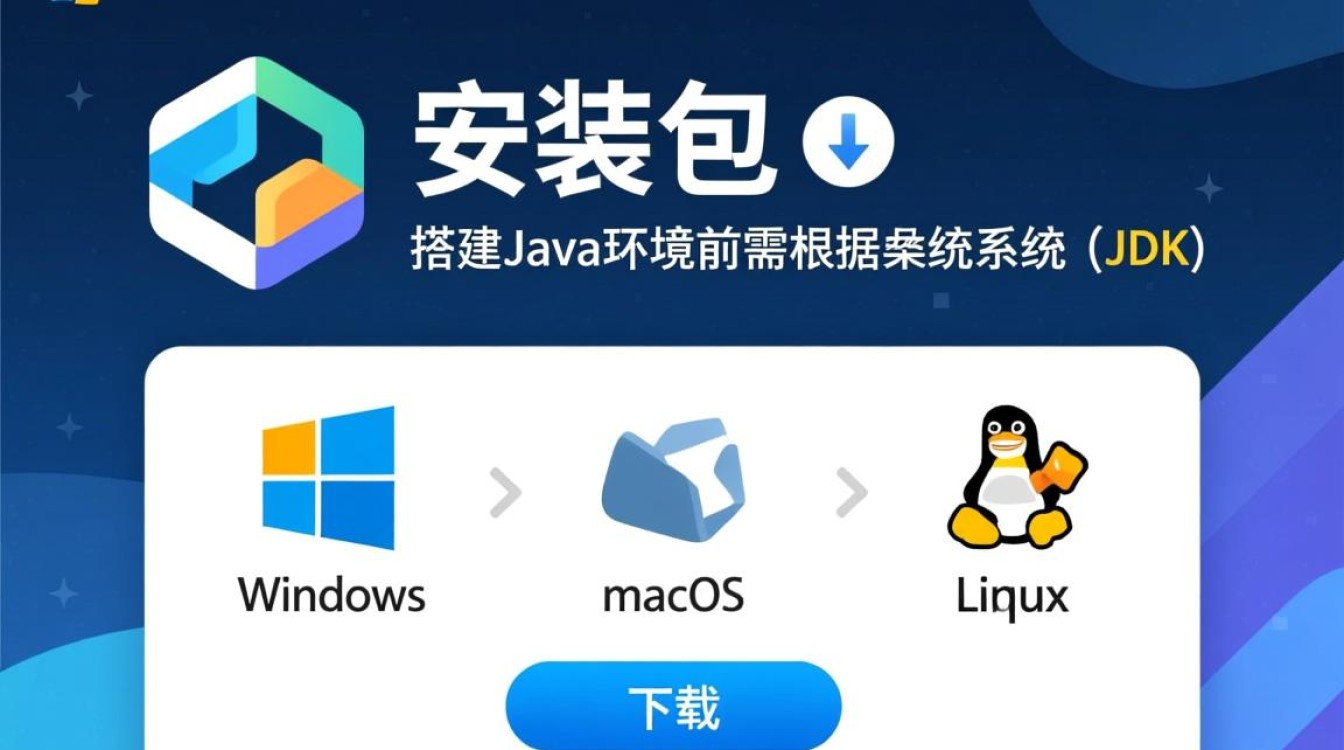确保虚拟机安装的顺利进行
在开始WinAC虚拟机安装之前,充分的准备工作是确保整个过程高效、稳定的关键,需要明确硬件与软件的兼容性要求,WinAC(Windows Automation Controller)作为西门子推出的自动化控制软件,通常对硬件性能有一定要求,建议使用至少Intel i5或同等级别的处理器,8GB以上内存(推荐16GB以确保流畅运行),以及SSD固态硬盘(至少50GB可用空间,以提升虚拟机读写速度),确保计算机已启用虚拟化技术(如Intel VT-x或AMD-V),这通常可以在BIOS/UEFI设置中开启。

选择合适的虚拟化软件是安装WinAC虚拟机的基础,目前主流的虚拟化软件包括VMware Workstation Pro、VMware vSphere、Oracle VM VirtualBox以及微软Hyper-V等,VMware Workstation Pro因其稳定性和功能丰富性,常被用于工业自动化领域的虚拟机搭建,本文将以VMware Workstation Pro为例,详细介绍WinAC虚拟机的安装步骤。
准备好WinAC的安装镜像文件(通常为ISO格式)和必要的 license密钥(如需),确保虚拟化软件已正确激活,并安装最新的更新补丁,以避免兼容性问题,建议关闭计算机上的杀毒软件和防火墙临时,防止安装过程中出现权限干扰。
创建虚拟机:配置硬件环境与系统安装
新建虚拟机并选择配置类型
打开VMware Workstation Pro,点击“创建新的虚拟机”,进入新建虚拟机向导,在“配置类型”页面,选择“典型(推荐)”选项,适用于大多数用户;若需自定义高级设置(如多网卡、存储分配等),可选择“自定义(高级)”。
选择镜像文件与操作系统版本
在“安装来源”页面,选择“安装程序光盘映像文件(M)”,并浏览事先下载好的WinAC ISO镜像文件,在“客户机操作系统类型”中,选择“Microsoft Windows”,并在“版本”下拉菜单中根据WinAC的要求选择对应的Windows版本(如Windows 10 64位或Windows Server 2019,具体需参考WinAC官方文档)。

分配虚拟机硬件资源
- 内存:建议分配至少4GB内存,若宿主机内存充足,可分配8GB或更多,以确保WinAC及其相关工具的运行效率。
- 处理器:分配2个或更多虚拟CPU核心,WinAC在运行自动化程序时对计算资源有一定需求,多核心可提升处理速度。
- 硬盘:选择“创建新的虚拟磁盘”,容量至少设置为50GB,并选择“将虚拟磁盘拆分成多个文件”或“单个文件”,根据实际需求选择,建议选择“存储为单个文件”,便于管理和迁移。
- 网络适配器:选择“NAT模式”或“桥接模式”,NAT模式可让虚拟机通过宿主机的网络访问外网,适合独立开发环境;桥接模式则将虚拟机直接连接到物理网络,适合需要与其他设备通信的场景。
完成创建并安装操作系统
确认硬件配置无误后,点击“完成”生成虚拟机,VMware会自动挂载ISO镜像并启动虚拟机,进入Windows安装界面,按照提示完成操作系统的安装过程,包括选择安装位置、设置用户名和密码、更新系统等,安装完成后,建议安装VMware Tools,以增强虚拟机与宿主机之间的交互性能(如文件拖拽、分辨率自适应等)。
安装WinAC软件:配置与激活
运行WinAC安装程序
在虚拟机操作系统安装完成后,打开“此电脑”,进入虚拟机光驱(或挂载的ISO文件),找到WinAC的安装程序(通常为“Setup.exe”或“Autorun.exe”),双击运行安装程序,进入安装向导。
选择安装类型与组件
WinAC提供多种安装类型,如“完整安装”“自定义安装”或“仅安装运行环境”,根据需求选择“完整安装”以包含所有功能组件,在“组件选择”页面,建议勾选所有默认组件,包括WinAC核心程序、Simatic Manager(西门子编程工具)、通信驱动程序等,确保后续开发调试的完整性。
配置安装路径与许可证
选择安装路径时,建议使用默认路径或避免包含中文字符的路径,以减少潜在问题,在“许可证配置”页面,输入有效的WinAC license密钥,若暂时没有许可证,可选择“评估版本”进行试用(注意评估版本通常有时间或功能限制)。

完成安装与验证
点击“安装”开始复制文件并配置组件,等待安装进度条完成,安装过程中可能会提示重启虚拟机,根据提示操作,重启后,打开“开始”菜单,检查WinAC相关程序(如“WinAC RT”实时运行系统、“Simatic Manager”)是否已成功安装,可通过创建一个简单的测试项目,验证WinAC是否能正常启动和运行。
常见问题与解决方案
虚拟机启动失败或蓝屏
- 原因:通常与硬件虚拟化未启用、ISO镜像文件损坏或系统版本不兼容有关。
- 解决方案:进入BIOS/UEFI开启虚拟化技术;重新下载或校验ISO镜像文件;确保Windows系统版本符合WinAC要求。
WinAC安装过程中提示“组件缺失”
- 原因:可能是.NET Framework运行库或Visual C++ redistributable未安装。
- 解决方案:提前安装WinAC所需的依赖组件(可在微软官网下载对应版本的.NET Framework和Visual C++ redistributable)。
虚拟机网络无法连接
- 原因:网络适配器模式配置错误或VMware服务未启动。
- 解决方案:检查虚拟机网络设置是否为NAT或桥接模式;在宿主机上确保VMware相关服务(如VMware NAT Service)已启动。
WinAC license激活失败
- 原因:许可证密钥错误、服务器连接问题或版本不匹配。
- 解决方案:核对许可证密钥是否正确;检查网络连接是否正常;联系西门子技术支持获取与WinAC版本匹配的许可证。
总结与优化建议
WinAC虚拟机的安装为工业自动化系统的开发、测试和培训提供了灵活、高效的解决方案,通过合理的硬件配置、规范的安装步骤以及常见问题的预防性处理,可以显著提升虚拟机的稳定性和可用性,安装完成后,建议定期备份虚拟机文件(.vmx、.vmdk等),并更新WinAC及虚拟化软件的补丁,以确保系统安全,根据实际需求优化虚拟机资源分配(如动态调整内存、CPU),可进一步发挥虚拟机的性能优势,通过以上操作,用户可快速搭建起功能完善的WinAC虚拟化环境,为自动化项目的开发与实施提供有力支持。